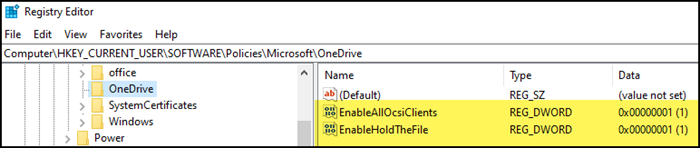Im OneDrive Sync Client für Windows und MacOS gab es in der Vergangenheit Optionen für Zusammenarbeit an Office Dokumenten (File Collaboration) und wie der Sync Client mit Konflikten umgehen soll.
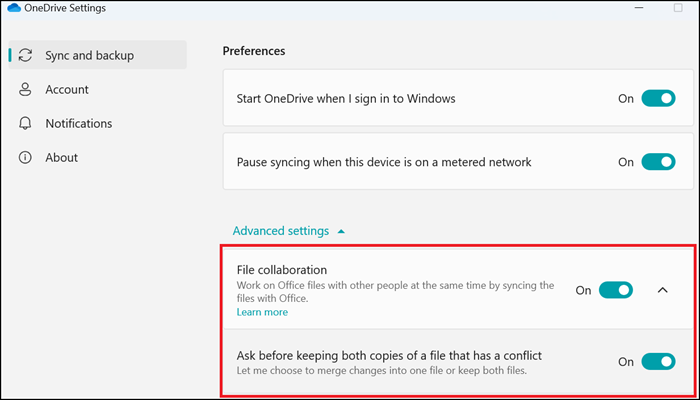
Wer die beiden Optionen heute sucht kann feststellen, die Optionen sind teils nicht mehr verfügbar. Grund ist eine Anpassung der Standardkonfiguration, bis Ende April sollte es überall umgesetzt sein.
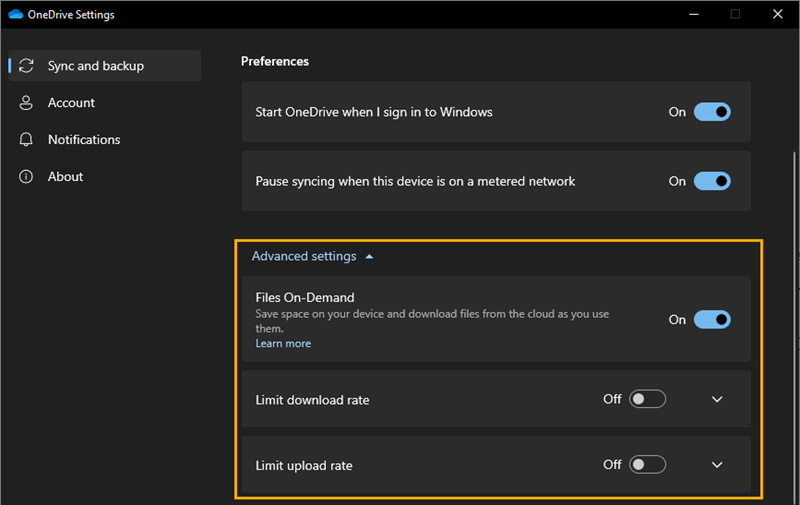
Abhängig zur aktuellen Konfiguration sind die beiden Optionen noch sichtbar, oder eben ausgeblendet.
- Sind die beiden Optionen bisher aktiv (wie es die Standardkonfiguration ist), zeigt der Sync Client die Optionen zukünftig nicht mehr an. Sie sind dadurch in der Standardkonfiguration aktiv und von Mitarbeitenden nicht mehr deaktivierbar.
- Ist eine der Optionen bisher inaktiv, zeigt der Sync Client die Option weiterhin an, damit sie jemand manuell aktivieren könnte. Nach Aktivierung wird es der Sync Client ausblenden.
- Die Option für Dateikonflikt ist nur anpassbar, wenn die Option für Zusammenarbeit an Office Dokumenten aktiv ist.
Welche Optionen sind für eine Organisation möglich?
Microsoft will die Optionen nicht mehr über manuelle Konfigurationen durch Mitarbeitende bearbeiten lassen. Administratoren sollen die Konfigurationen zentral über Intune oder Group Policy steuern.
In Intune wird es über ein Configuration Profile gesteuert. Mit einer klassischen Group Policy über “Allow users to choose how to handle Office file sync conflicts” und “Coauthor and share in Office desktop apps“. Beachte, sind auf dem Endgerät mehrere OneDrive Instanzen angemeldet gilt die Policy für alle Instanzen.
Praktisch gesehen hast du drei Möglichkeiten:
- Du übernimmst die Konfiguration von Microsoft und musst nichts anpassen. Die Optionen für Zusammenarbeit an Office Dokumenten und Dateikonflikte sind standardmässig aktiv (Status Not configured).
- In deiner Organisation haben Mitarbeitende die Optionen manuell deaktiviert (inkl. du bist dir nicht sicher), dann könntest du die Policy zur Aktivierung der Optionen über Intune oder Group Policy forcieren (Status Enabled).
- Du möchtest in deiner Organisation die Optionen deaktivieren, dann kannst du es über Intune oder Group Policy forcieren (Status Disabled).
In meiner Simulation aktiviere ich die beiden Optionen über Intune. Dein Konto benötigt die Rolle Intune Administrator für die Anpassung.
- Erstelle in Intune ein neues Configuration Profile. Hast du Windows und MacOS Geräte in Betrieb musst du zwei Profile erstellen.
- Wähle als Plattform Windows (oder MacOS) > Templates > Administrative templates.
- Vergibt dem Profil einen Namen.
- Suche nach den beiden Konfigurationen und setze den Status auf Enabled.
- Coauthor and share in Office desktop apps
- Allow users to choose how to handle Office file sync conflicts
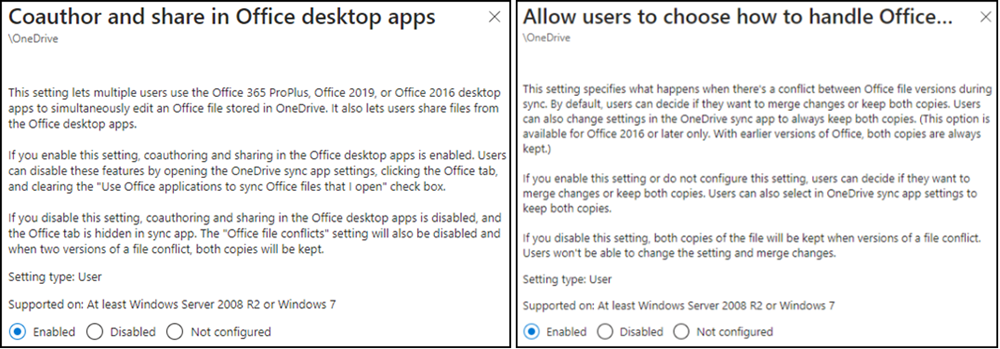
- Weise das Profil einer Gruppe zu und speichere das Profil.
- Warte bis das Profil auf die inkludierten Geräte verteilt wurde.
- Nach Verteilung kannst du es in der Registry überprüfen. Die zwei Werte EnableAllOcsiClients und EnableHoldTheFile wurden gesetzt, siehe Anleitung für Group Policies.